文章详情页
在excel中如何设置退出删除vba工具栏
浏览:101日期:2022-08-16 15:43:08
在excel中如何设置退出删除vba工具栏?有很多用户反映,在excel中使用了vba工具栏后,不知道怎么删除。的确,在excel中使用了vba工具栏后是不会自动删除的。那么问题来了,该怎么设置删除呢?下面就是excel中设置退出删除vba工具栏的教程,一起了解一下吧!
1、将excel 2010打开。
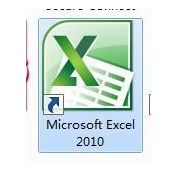
2、进入到Excel窗口后,在上面的工具栏里找到【开发工具】选项并点击。
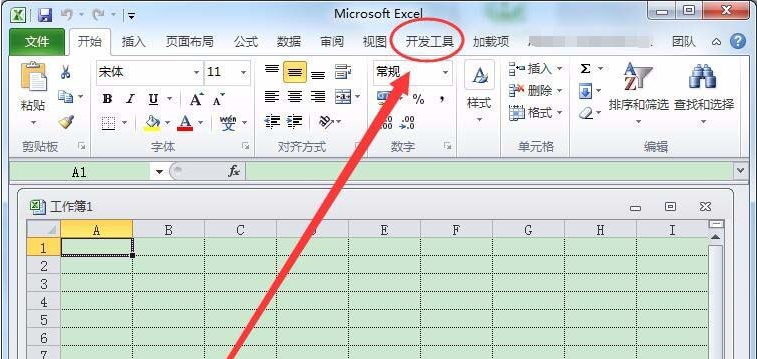
3、然后在【代码】中找到【visual Basic】选项并点击。
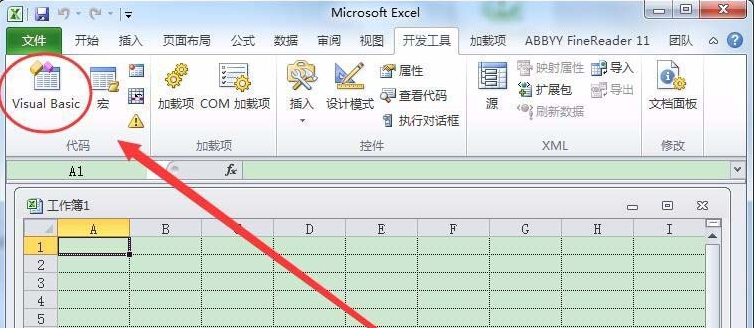
4、此时会弹出一个窗口,在工具栏的空白处右键单击,在弹出的菜单中选择【自定义】。
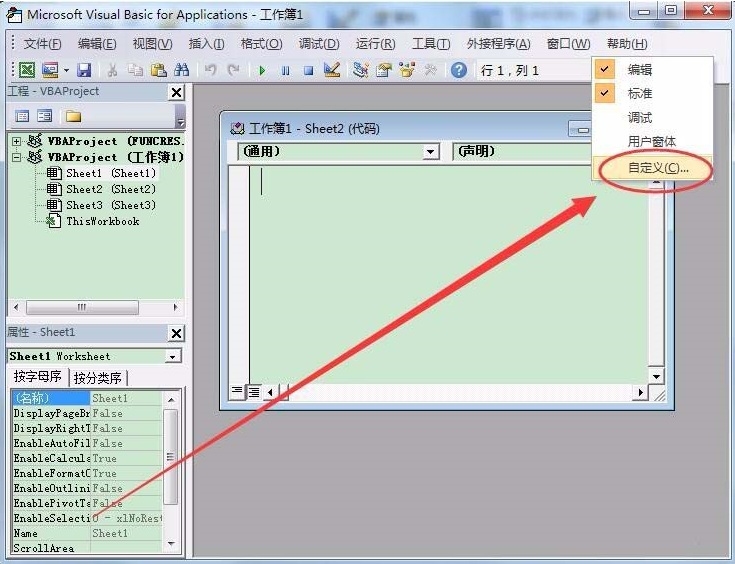
5、进入到【自定义】的窗口中,点击【工具栏】选项。
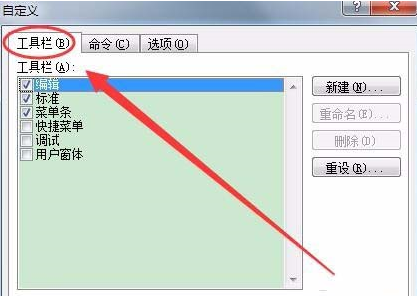
6、将不需要显示的栏目前面的矩形框中的对勾去掉。(如图)
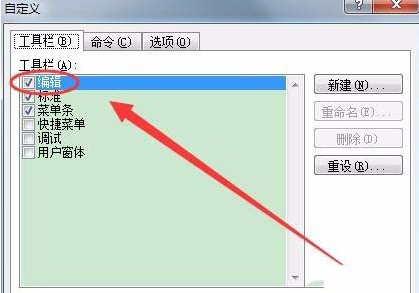
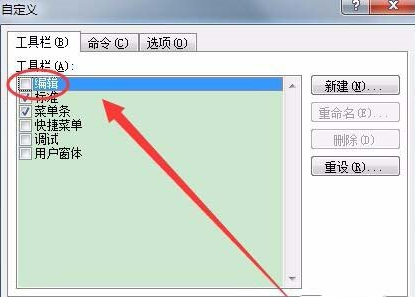
7、想要删除自定义工具栏,只需要在选中它以后,点击右侧的【删除】就可以了。
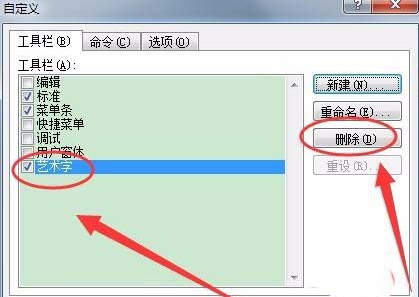
上面就是excel中设置退出删除vba工具栏的教程,大家学会了吗?请继续关注好吧啦网。
标签:
excel
相关文章:
排行榜

 网公网安备
网公网安备